
"Fooocus"는 이미지 생성 인공지능 모델인 Stable Diffusion의 사용자 친화적 인터페이스로, 사용자가 쉽게 고품질 이미지를 생성할 수 있도록 돕는 도구이다.
SD를 사용하는 UI 로는 Automatic1111 과 comfyui 가 있는데 Fooocus 도 스테이블 디퓨전을 기반으로 사용하는 WebUI 이다.
두 UI 보다 Fooocus 가 설치도 쉽고 사용도 쉽다고 하니 이것을 설치해서 사용해 본다.
먼저 Fooocus 압축파일을 다운받기 위해 아래 링크주소로 간다.
https://github.com/lllyasviel/Fooocus?tab=readme-ov-file
클릭하여 스크롤해서 아래로 내려가면 이런 부분이 있다.

다운 로드된 파일들의 압축을 적당한 폴더에서 압축해제 한다.

압축이 풀린 폴더에 보면 폴더와 파일들이 보일것이다.

그중에서 걍 Run.bat 파일을 실행시키면
알아서 update 해주고 중요 모델 checkpoint 를 다운로드하여 준다.
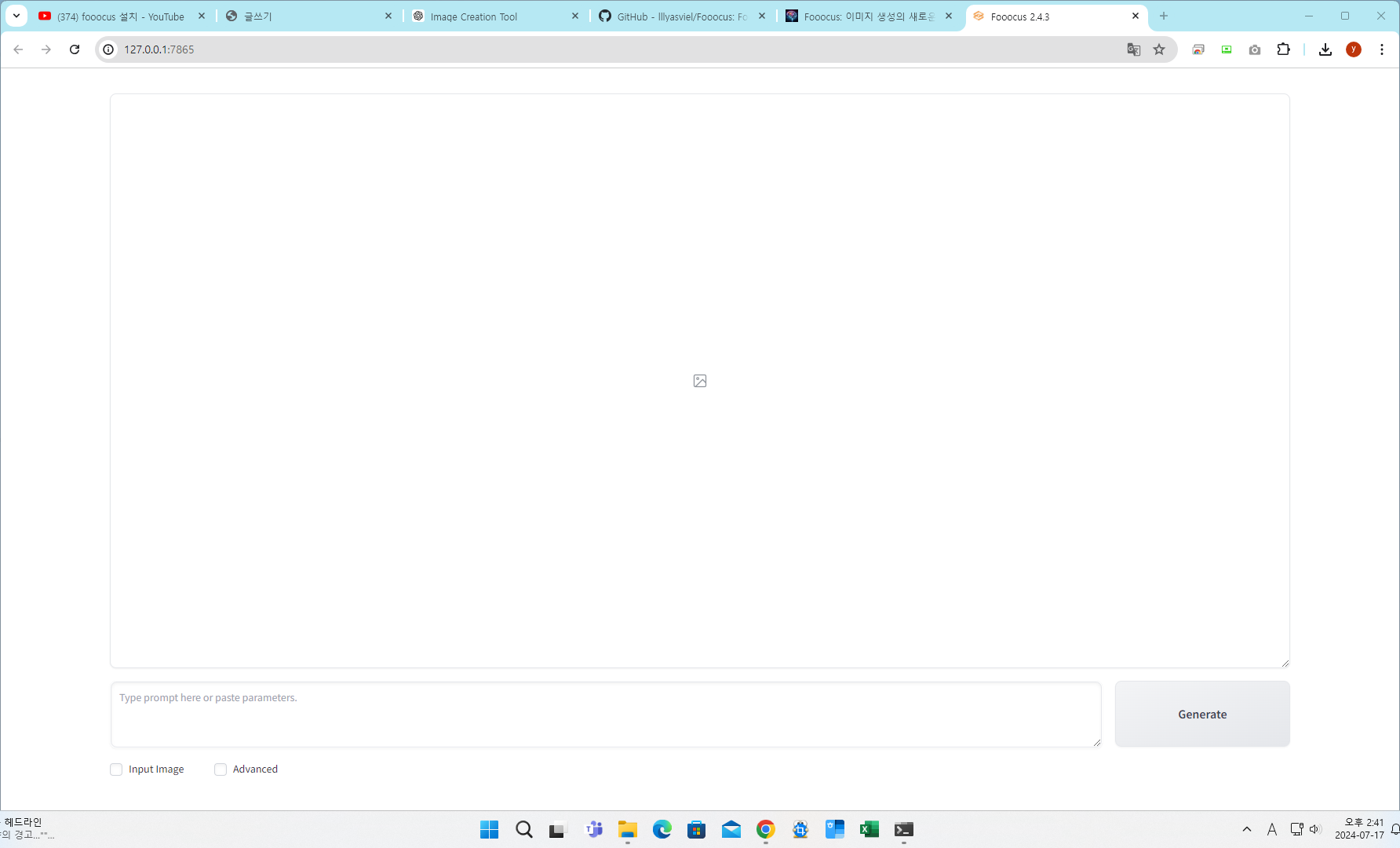
이런 화면이 나타나면 실행이 성공한 것이다.
연습으로 Type prompt here or paste parameters 라고 쓰여진 입력란에 prompt 를 입력해 보자.

[a beautiful woman, blouse, hat, sea, sunset] 라고 입력해서 Generate 를 클릭했는데 저런식으로 2장의 이미지를 만들어준다.
 |
 |
확실히 automatic1111 이나 comfyui 보다 설치도 간단하고 쉽게 이미지를 만들어 준다.
물론 이미지 품질도 전혀 손색없이 잘 나온다.
2장이 만들어 지는것은 2장을 만들도록 선택하였기 때문이다.
좀 더 기능을 살펴본다.
하단에 Adavance 를 선택하면 여러가지 선택기능들이 나타난다.

Setting 탭에 있는 기능들만 선택하고 다시 생성해본다.
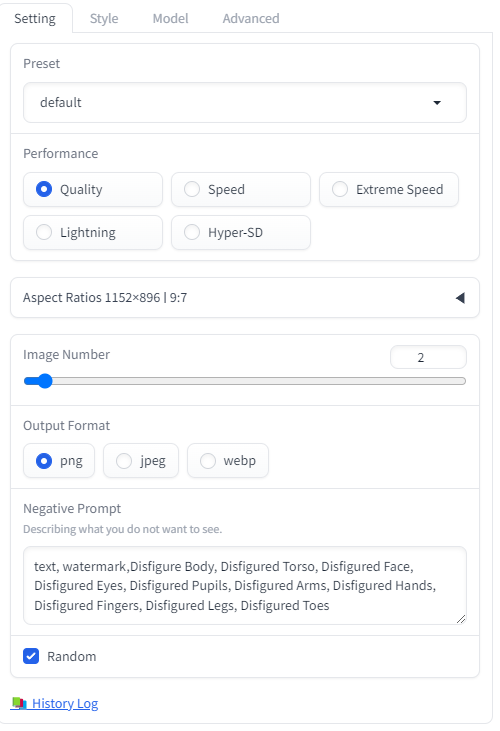
그리고 다시 Generate 클릭
 |
 |
짜짠~~~~~
제법 마음에 든다. 생성속도도 빠르고......
아래는 거의 비슷한 조건으로 comfyui 를 이용하여 만든사진들이다.
 |
 |
 |
 |
두종류 각각 다른 checkpoint 를 사용하여 2장씩 만든 이미지들이다.
보는것처럼 Fooocus도 품질이 떨어지는것도 없이 잘 만들어 준다.
다음 글에서 좀 더 Fooocus 의 여러가지 기능을 사용하여 이미지를 만들어 볼려고 한다.
'AI-인공지능' 카테고리의 다른 글
| 국화꽃 , 가을국화 - AI 사진 만들기 (SDXL) (0) | 2024.07.19 |
|---|---|
| AI 사진 만들기 - Fooocus 사용법 응용(2) (0) | 2024.07.18 |
| 얼굴 문신, 얼굴 페인팅, 바디 페인팅 이미지 - AI 사진 (0) | 2024.07.15 |
| 거실 인테리어, 거실 벽화, 조각벽화 - AI 사진 (2) | 2024.07.14 |
| IDM VTON 사이트- 의상 갈아입기, try on clothes, Changing Cloths (0) | 2024.07.12 |




